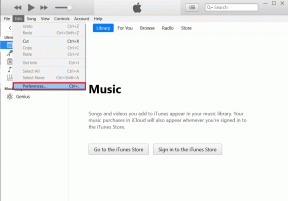أهم 3 طرق لتنسيق الجداول في جداول بيانات Google
منوعات / / April 23, 2022
العمل مع العديد من الجداول والمخططات والخلايا في ملف جدول بيانات طويل يمكن أن تصبح مملة. أيضًا ، يمكنك تمييز صف أو عمود معين للتأكيد عليه في مستند جداول بيانات Google. توفر "جداول بيانات Google" خيارات تنسيق وافرة لجعل هذه الجداول تبدو رائعة.

يمكنك إما استخدام خيارات التنسيق الافتراضية ، أو استخدام السمات لإضافة بعض الحياة إلى تلك المخططات ، أو اختيار وظيفة إضافية لإجراء التغييرات. دعنا نوضح لك كيفية تنسيق الجداول والمخططات في جداول بيانات Google دون مزيد من اللغط.
1. تغيير ألوان الجدول
تحتوي جداول بيانات Google على خيارات تنسيق افتراضية لتغيير ألوان الرأس والتذييل والخلية. دعونا نتحقق من ذلك في العمل.
الخطوة 1: افتح جدول بيانات في جداول بيانات Google.
الخطوة 2: بمجرد الانتهاء من إضافة الإدخالات وإنشاء الجداول ، انقر فوق تنسيق في الأعلى.

الخطوه 3: حدد الألوان البديلة (ربما كانت التسمية أفضل هنا) ، وستفتح قائمة جانبية.

الخطوة الرابعة: انقر فوق الرمز الصغير بجانب النطاق الحالي ، وحدد نطاقًا مخصصًا تريد تطبيق الألوان فيه.

الخطوة الخامسة: حدد أحد الأنماط الافتراضية ، وسترى على الفور نمطًا جديدًا قيد التشغيل.
لفصلهم عن المجموعة ، يمكنك تطبيق لون نسق داكن على رأس الصفحة وتذييلها. تم تصميم السمات الافتراضية لإبقاء أحدهما خامًا باللون الأبيض والآخر في الظل الفاتح للفصل الكافي بين الاثنين.

يمكنك حتى تغيير الرأس واللون 1 واللون 2 وموضوع التذييل حسب تفضيلاتك. بمجرد إجراء تغييرات في الأنماط الافتراضية ، سيتم حفظها كموضوع مخصص بحيث يمكنك استخدامه في المستقبل بنقرة واحدة. اضغط على زر تم واستمتع بجدول البيانات الخاص بك في صورة رمزية ملونة.
2. استخدم السمات
تعتبر السمات أكثر فائدة لجعل تلك المخططات الشريطية والخطية أكثر جاذبية. يمكنك تغيير مظهر المخططات المضافة بالكامل في جداول بيانات Google بنقرة واحدة. إليك الطريقة.
الخطوة 1: من "جداول بيانات Google" ، حدد "تنسيق" في شريط القائمة.
الخطوة 2: انقر فوق السمات من القائمة المنسدلة.

الخطوه 3: تحقق من مجموعة من السمات الافتراضية من الشريط الجانبي الأيمن.

الخطوة الرابعة: حدد المظهر المفضل لديك وتحقق من اللون الجديد أثناء العمل.

إذا كنت لا تفضل أي شيء من القائمة ، يمكنك تحديد أي موضوع والنقر على تخصيص في الجزء العلوي.
ستساعدك القائمة التالية على تغيير نوع الخط ولون النص وخلفية المخطط واللون ولون الارتباط التشعبي وتحرير ألوان تمييز مختلفة في سمة. اضغط على زر تم ، وأنت على ما يرام.
3. استخدم إضافة أنماط الجدول
إذا كنت لا تحب عرض Google ، فإن الوظائف الإضافية للجهات الخارجية موجودة هنا لإنقاذك. باستخدام وظيفة إضافية لجهة خارجية تسمى أنماط الجدول ، يمكنك تغيير مظهر جدول البيانات أثناء التنقل. أولاً ، سنوضح لك كيفية تثبيت Table Styles في حساب Google Sheets الخاص بك والتحقق من الوظيفة الإضافية قيد التشغيل.
الخطوة 1: من Google Sheets ، انقر فوق Extensions في الجزء العلوي.
الخطوة 2: افتح قائمة الوظائف الإضافية وحدد الحصول على الوظائف الإضافية.

الخطوه 3: سيفتح Google Workspace Marketplace. استخدم شريط البحث في الأعلى وابحث عن Table Styles.

تنزيل أنماط الجدول في جداول بيانات Google
الخطوة الرابعة: تثبيت Table Styles في Google Sheets.
الآن بعد أن قمت بتثبيت Table Styles ، دعنا نوضح لك كيفية استخدام الوظيفة الإضافية لتنسيق الجداول في Google Sheets.
الخطوة 1: بمجرد فتح جدول بيانات في جداول بيانات Google ، حدد الامتدادات في شريط القائمة.
الخطوة 2: قم بتوسيع أنماط الجدول وانقر فوق ابدأ.

سترى أنماط الجدول قيد التشغيل من القائمة الموجودة على الجانب الأيمن. على عكس الخيار الافتراضي "الألوان البديلة" في جداول بيانات Google ، لن تكتشف أنماط الجدول الجدول في جداول البيانات تلقائيًا. تحتاج إلى تحديد نطاق الخلايا يدويًا. لقد اخترنا B27: F38 للتنسيق في جداول بيانات Google في المثال أدناه.

من أنماط الجدول ، حدد أحد السمات. يقدم الامتداد عدة أنماط للاختيار من بينها. يمكنك تغيير النمط بألوان أفتح أو أغمق أو متباينة.
بصرف النظر عن تغيير صف الرأس والتذييل وتنفيذ الألوان البديلة ، فإن أنماط الجدول ستغير ألوان العمود الأيمن والأيسر.

يمكنك توسيع خيار المعاينة والتعديل ، والتحقق من التنسيق عمليًا قبل تطبيقه على جداول بيانات Google. اضغط على زر النمط في الأسفل بمجرد أن تكون راضيًا عن المعاينة.
جعل جداول بيانات Google ملفتة للنظر
لا يلزم أن تكون جداول بياناتك في جداول بيانات Google لطيفة طوال الوقت. باستخدام المقدار المناسب من خيارات التنسيق في "جداول البيانات" ، يمكنك إجراء تغييرات على الجداول والمخططات لجعلها أكثر إمتاعًا عند النظر إليها.
تم التحديث الأخير في 23 أبريل 2022
قد تحتوي المقالة أعلاه على روابط تابعة تساعد في دعم Guiding Tech. ومع ذلك ، فإنه لا يؤثر على نزاهة التحرير لدينا. يظل المحتوى غير متحيز وأصيل.
هل كنت تعلم
تم تأسيس Notion ، تطبيق الإنتاجية ، في عام 2013.

كتب بواسطة
عمل بارث سابقًا في EOTO.tech لتغطية أخبار التكنولوجيا. يعمل حاليًا بشكل مستقل في Guiding Tech يكتب عن مقارنة التطبيقات والبرامج التعليمية ونصائح البرامج والحيل ويتعمق في أنظمة iOS و Android و macOS و Windows.